명령 프롬프트(CMD)를 사용하여 폴더 또는 파일 삭제
잡집 / / November 28, 2021
명령 프롬프트를 사용하여 폴더 또는 파일 삭제: 장치에서 폴더를 생성하거나 삭제하려면 간단히 마우스 오른쪽 버튼으로 클릭 바탕 화면에서 원하는 옵션을 선택합니다. 쉽지 않아? 예, 매우 쉬운 과정이지만 때때로 이 방법이 작동하지 않거나 몇 가지 문제에 직면할 수 있습니다. 그렇기 때문에 하나의 방법에만 의존할 필요가 없습니다. 언제든지 명령 프롬프트(CMD)를 사용하여 새 폴더나 파일을 만들고 폴더나 파일을 삭제할 수 있습니다. 이 가이드에서는 파일 및 폴더를 만들거나 삭제하는 가능한 모든 방법에 대해 설명합니다.
일부 파일이나 폴더를 삭제할 수 없고 창 경고 메시지가 나타나면 걱정하지 마십시오. 명령 프롬프트를 사용하여 이러한 폴더나 파일을 쉽게 삭제할 수 있습니다. 따라서 명령 프롬프트를 사용하여 특정 작업을 수행하는 방법을 배우는 것은 항상 도움이 됩니다. Microsoft 사용자가 파일이나 폴더를 만들고 삭제할 수 있는 모든 방법에 대해 논의합니다.
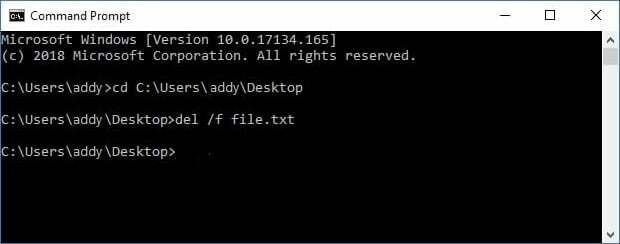
메모: 폴더를 삭제하면 폴더의 모든 내용과 파일도 삭제됩니다. 따라서 다음을 사용하여 폴더를 삭제한 후에는 이 점을 염두에 두어야 합니다. 명령 프롬프트, 선택한 폴더에 있는 모든 파일을 삭제합니다.
키 삭제
폴더나 파일을 삭제하는 가장 쉬운 방법 중 하나는 특정 폴더나 파일을 선택한 다음 키패드의 삭제 버튼을 누르는 것입니다. 장치에서 특정 파일이나 폴더를 찾기만 하면 됩니다. 여러 파일 및 폴더를 삭제하려면 Ctrl 키를 누른 상태에서 삭제해야 하는 모든 파일 또는 폴더를 선택해야 합니다. 완료되면 키보드의 삭제 버튼을 다시 누릅니다.
마우스 오른쪽 버튼 클릭 옵션으로 폴더 또는 파일 삭제
삭제하려는 파일이나 폴더를 선택하고 해당 파일이나 폴더를 마우스 오른쪽 버튼으로 클릭하고 마우스 오른쪽 버튼 클릭 컨텍스트 메뉴에서 삭제 옵션을 선택할 수 있습니다.
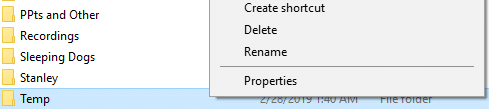
내용물
- 명령 프롬프트를 사용하여 폴더 또는 파일을 삭제하는 방법
- 방법 1: MS-DOS 명령 프롬프트에서 파일 또는 폴더를 삭제하는 방법
- 방법 2: 명령 프롬프트를 사용하여 폴더를 만드는 방법
명령 프롬프트를 사용하여 폴더 또는 파일을 삭제하는 방법
확인 복원 지점 생성 문제가 발생하는 경우를 대비하여.
명령 프롬프트를 사용하여 파일이나 폴더를 삭제, 생성 또는 여는 동안 올바른 명령을 사용하여 작업을 완료해야 합니다. 아래에 언급된 모든 방법이 도움이 되기를 바랍니다.
방법 1: MS-DOS 명령 프롬프트에서 파일 또는 폴더를 삭제하는 방법
메모: 장치에서 관리자 액세스 권한으로 명령 프롬프트 또는 Windows PowerShell을 열어야 합니다.
1. 다음 중 하나를 사용하여 상승된 명령 프롬프트를 엽니다. 여기에 언급된 방법.
2. 이제 명령 프롬프트에 다음 명령을 입력하고 Enter 키를 누릅니다.
델 example.txt
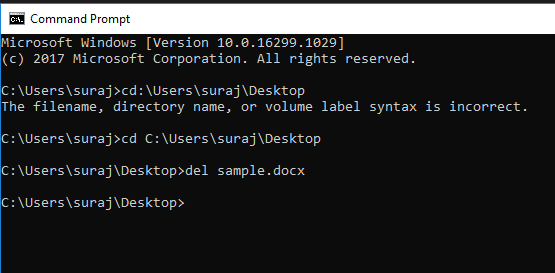
3.당신은 할 필요가 전체 경로를 입력 (위치) 파일 및 확장자가 있는 파일 이름 해당 파일을 삭제합니다.
예를 들어 내 장치에서 sample.docx 파일을 삭제했습니다. 삭제하려면 "델 샘플.docx" 따옴표 없이. 그러나 먼저 cd 명령을 사용하여 해당 파일 위치로 이동해야 합니다.
명령 프롬프트를 사용하여 폴더 또는 디렉토리를 삭제하는 방법
1. 다음 중 하나를 사용하여 상승된 명령 프롬프트를 다시 엽니다. 여기에 언급된 방법.
2. 이제 cmd에 아래에 언급된 명령을 입력하고 Enter 키를 눌러야 합니다.
rmdir /s
3. 폴더 경로에 공백이 있으면 경로에 따옴표를 사용해야 합니다.
rmdir /s "C:\Users\suraj\Desktop\test 폴더"
4. 설명을 위해 예를 들어보겠습니다. D 드라이브에 테스트 폴더를 만들었습니다. 해당 폴더를 삭제하려면 아래 명령을 입력해야 합니다.
rmdir /s d: \testfolder\
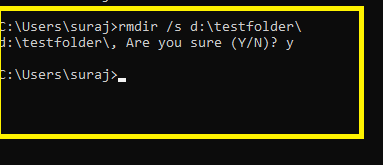
폴더가 저장된 드라이브 이름을 입력한 다음 해당 폴더의 이름을 입력해야 합니다. 위의 명령을 입력하고 Enter 키를 누르면 폴더와 모든 콘텐츠가 장치에 흔적을 남기지 않고 PC에서 영구적으로 삭제됩니다.
명령 프롬프트(CMD)를 사용하여 폴더나 파일을 삭제하는 방법을 배웠으니 명령 프롬프트로 할 수 있는 일에 대해 계속 알아보시겠습니까? 글쎄, 관심이 있다면 다음 부분에서 폴더를 만들고 명령 프롬프트를 사용하여 폴더와 파일을 여는 방법에 대해 이야기할 것입니다.
방법 2: 명령 프롬프트를 사용하여 폴더를 만드는 방법
1. 다음 중 하나를 사용하여 상승된 명령 프롬프트를 엽니다. 여기에 언급된 방법.
2. 이제 명령 프롬프트에 다음 명령을 입력하고 Enter 키를 누릅니다.
MD 드라이브_문자\폴더 이름\
메모: 여기서 drive_letter를 해당 폴더를 만들려는 실제 드라이브 문자로 바꿔야 합니다. 또한 폴더 이름을 사용하려는 폴더의 실제 이름으로 바꿔야 합니다.
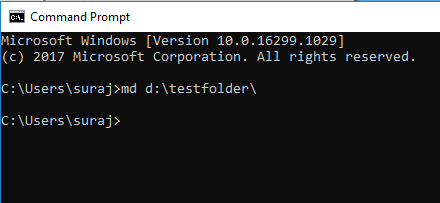
3. 위의 예에서 나는 D: 드라이브의 테스트 폴더 내 PC의 경우 다음 명령을 사용했습니다.
MD D: \테스트폴더\
여기에서 드라이브 기본 설정 및 폴더 이름에 따라 드라이브 및 폴더 이름을 변경할 수 있습니다. 이제 폴더를 만든 드라이브로 이동하여 명령이 성공적으로 실행되었는지 확인할 수 있습니다. 제 경우처럼 D: 드라이브에 폴더를 만들었습니다. 아래 이미지는 내 시스템의 D: 드라이브 아래에 폴더가 생성되었음을 보여줍니다.
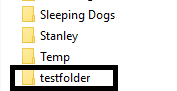
장치에서 특정 폴더를 열려면 다음을 사용하여 열 수 있습니다. 명령 프롬프트 또한.
1. 명령 프롬프트를 열고 다음을 입력하십시오. NS낮은 cmd에서 명령:
drive_name 시작: \폴더 이름
메모: 여기서 drive_letter를 열려는 폴더가 있는 실제 드라이브 문자로 바꿔야 합니다. 또한 폴더 이름을 사용하려는 폴더의 실제 이름으로 바꿔야 합니다.
2. 위의 예에서 위의 단계에서 만든 것과 동일한 폴더(testfolder)를 열었으며 이를 위해 다음 명령을 사용했습니다.
시작 D: \testfolder\
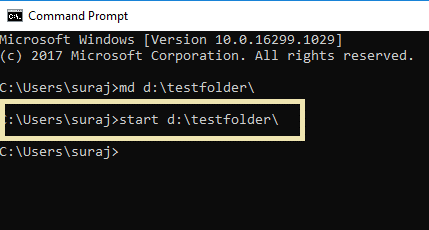
Enter 버튼을 누르면 폴더가 지연 없이 화면에 즉시 열립니다. 만세!
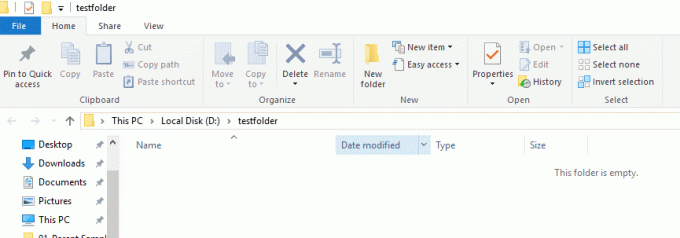
명령 프롬프트로 폴더 삭제
명령 프롬프트를 사용하여 폴더를 삭제하는 방법에 대해 이미 논의했지만 이 방법에서는 다른 명령을 사용합니다. 이 명령은 또한 e입니다.장치에서 폴더를 삭제하는 데 매우 유용합니다.
1. 다음 중 하나를 사용하여 상승된 명령 프롬프트를 엽니다. 여기에 언급된 방법.
2. 이제 명령 프롬프트에 다음 명령을 입력하고 Enter 키를 누릅니다.
Rd 드라이브 이름: \폴더 이름\
3. 예를 들어, 위에서 만든 것과 동일한 폴더를 삭제했습니다. 테스트 폴더. 이를 위해 다음 명령을 사용합니다.
Rd D: \testfolder\
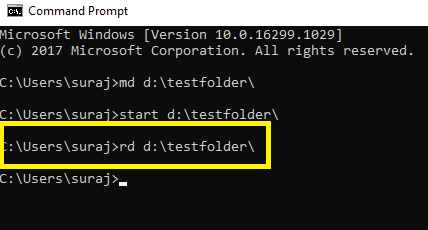
Enter 키를 누르면 위의 폴더(testfolder)가 시스템에서 즉시 삭제됩니다. 이 폴더는 시스템에서 영구적으로 삭제되며 복구할 수 없습니다. 삭제한 후에는 휴지통에서 복구할 수 없습니다. 따라서 한 번 삭제된 데이터는 복구할 수 없으므로 명령 프롬프트로 파일이나 폴더를 삭제하는 동안 반드시 확인해야 합니다.
추천:
- Windows 10에서 메모장은 어디에 있습니까? 여는 6가지 방법!
- 무선 라우터가 계속 연결이 끊기거나 끊기는 문제 수정
- Windows Defender 방화벽을 활성화할 수 없는 문제 수정
- 공장 초기화 없이 Android 바이러스 제거
이 기사가 도움이 되었기를 바라며 이제 쉽게 명령 프롬프트(CMD)를 사용하여 폴더 또는 파일 삭제, 그러나 이 튜토리얼과 관련하여 여전히 질문이 있는 경우 댓글 섹션에서 자유롭게 질문하세요.



